清除windows记住网络用户和密码
怎样去除共享文件服务器的网络用户与密码
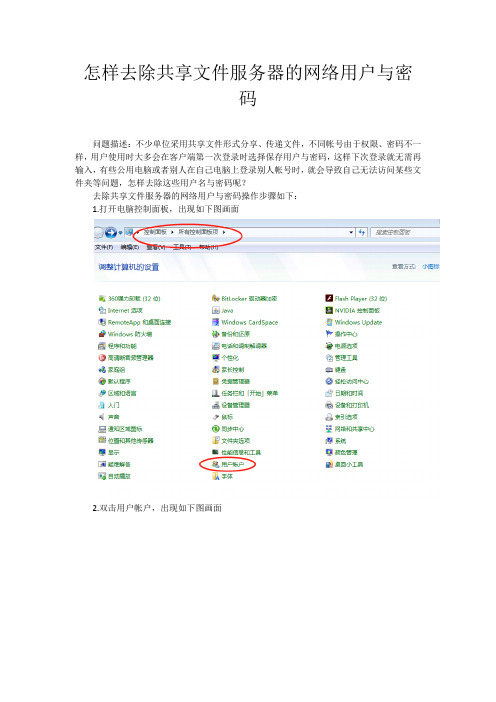
怎样去除共享文件服务器的网络用户与密
码
问题描述:不少单位采用共享文件形式分享、传递文件,不同帐号由于权限、密码不一样,用户使用时大多会在客户端第一次登录时选择保存用户与密码,这样下次登录就无需再输入,有些公用电脑或者别人在自己电脑上登录别人帐号时,就会导致自己无法访问某些文件夹等问题,怎样去除这些用户名与密码呢?
去除共享文件服务器的网络用户与密码操作步骤如下:
1.打开电脑控制面板,出现如下图画面
2.双击用户帐户,出现如下图画面
3.单击管理您的凭据,出现如下图画面
4.单击相应服务器的下拉按钮,单击从保管库中删除就行了,以后双击56.7就会出现登录框。
网络上的其他的方法:
方法一
开始>>控制面板>>用户帐户>>“选择你的帐户名”>>管理我的网络密码(左上角<相关任务>栏)>>添加>>输入服务器、用户名、现在使用的密码>>确定>>关闭。
设置后再次登陆时就有登陆对话框出现了。
方法二
在"运行"对话框中输入: control keymgr.dll ,在"管理我的网络密码"中刪除已保存的密码即可
方法三
先输入:\\192.168.0.100 输入低权限的用户账号和密码。
没有勾选保存密码。
进入共享文件夹后。
关闭对话框。
再输入\\192.168.0.100 自动进入共享文件夹,没有提示需要输入帐号密码。
关闭对话框后,再输入:\\192.168.0.100\$E ,提示请检查名称的拼写。
Windows上网痕迹如何清除
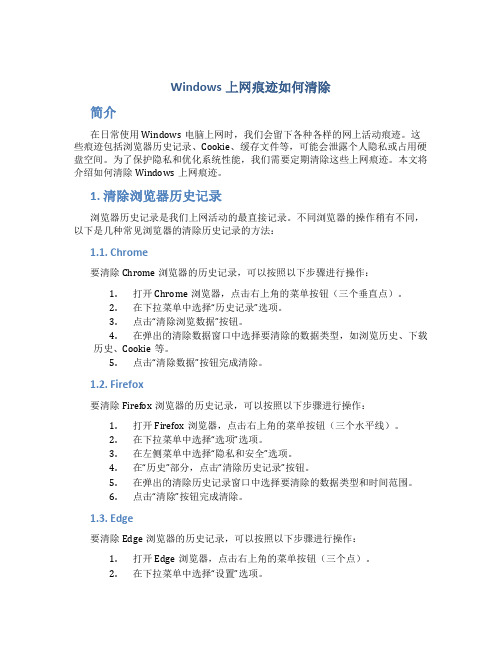
Windows上网痕迹如何清除简介在日常使用Windows电脑上网时,我们会留下各种各样的网上活动痕迹。
这些痕迹包括浏览器历史记录、Cookie、缓存文件等,可能会泄露个人隐私或占用硬盘空间。
为了保护隐私和优化系统性能,我们需要定期清除这些上网痕迹。
本文将介绍如何清除Windows上网痕迹。
1. 清除浏览器历史记录浏览器历史记录是我们上网活动的最直接记录。
不同浏览器的操作稍有不同,以下是几种常见浏览器的清除历史记录的方法:1.1. Chrome要清除Chrome浏览器的历史记录,可以按照以下步骤进行操作:1.打开Chrome浏览器,点击右上角的菜单按钮(三个垂直点)。
2.在下拉菜单中选择“历史记录”选项。
3.点击“清除浏览数据”按钮。
4.在弹出的清除数据窗口中选择要清除的数据类型,如浏览历史、下载历史、Cookie等。
5.点击“清除数据”按钮完成清除。
1.2. Firefox要清除Firefox浏览器的历史记录,可以按照以下步骤进行操作:1.打开Firefox浏览器,点击右上角的菜单按钮(三个水平线)。
2.在下拉菜单中选择“选项”选项。
3.在左侧菜单中选择“隐私和安全”选项。
4.在“历史”部分,点击“清除历史记录”按钮。
5.在弹出的清除历史记录窗口中选择要清除的数据类型和时间范围。
6.点击“清除”按钮完成清除。
1.3. Edge要清除Edge浏览器的历史记录,可以按照以下步骤进行操作:1.打开Edge浏览器,点击右上角的菜单按钮(三个点)。
2.在下拉菜单中选择“设置”选项。
3.在左侧菜单中选择“隐私、搜索和服务”选项。
4.在“清除浏览数据”部分,点击“选择要清除的数据类型”按钮。
5.在弹出的清除浏览数据窗口中选择要清除的数据类型和时间范围。
6.点击“清除”按钮完成清除。
2. 清除CookieCookie是由网站存储在用户计算机上的小型文本文件,用于跟踪用户的网站访问记录和个人偏好。
要清除Cookie,可以参考以下步骤:2.1. Chrome要清除Chrome浏览器的Cookie,可以按照以下步骤进行操作:1.打开Chrome浏览器,点击右上角的菜单按钮(三个垂直点)。
如何去除网上邻居用户帐号密码
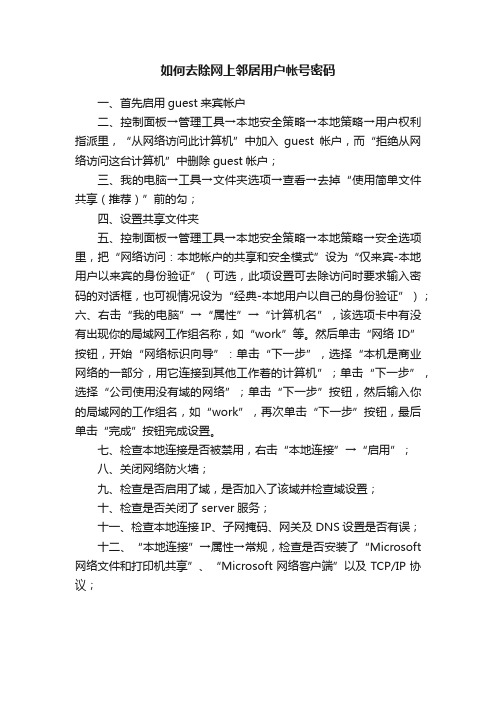
如何去除网上邻居用户帐号密码
一、首先启用guest来宾帐户
二、控制面板→管理工具→本地安全策略→本地策略→用户权利指派里,“从网络访问此计算机”中加入guest帐户,而“拒绝从网络访问这台计算机”中删除guest帐户;
三、我的电脑→工具→文件夹选项→查看→去掉“使用简单文件共享(推荐)”前的勾;
四、设置共享文件夹
五、控制面板→管理工具→本地安全策略→本地策略→安全选项里,把“网络访问:本地帐户的共享和安全模式”设为“仅来宾-本地用户以来宾的身份验证”(可选,此项设置可去除访问时要求输入密码的对话框,也可视情况设为“经典-本地用户以自己的身份验证”);
六、右击“我的电脑”→“属性”→“计算机名”,该选项卡中有没有出现你的局域网工作组名称,如“work”等。
然后单击“网络ID”按钮,开始“网络标识向导”:单击“下一步”,选择“本机是商业网络的一部分,用它连接到其他工作着的计算机”;单击“下一步”,选择“公司使用没有域的网络”;单击“下一步”按钮,然后输入你的局域网的工作组名,如“work”,再次单击“下一步”按钮,最后单击“完成”按钮完成设置。
七、检查本地连接是否被禁用,右击“本地连接”→“启用”;
八、关闭网络防火墙;
九、检查是否启用了域,是否加入了该域并检查域设置;
十、检查是否关闭了server服务;
十一、检查本地连接IP、子网掩码、网关及DNS设置是否有误;
十二、“本地连接”→属性→常规,检查是否安装了“Microsoft 网络文件和打印机共享”、“Microsoft网络客户端”以及TCP/IP协议;。
清除电脑上网记录和密码的办法及菜鸟妙招

清除电脑上网记录和密码的办法及菜鸟妙招1.清除最近使用过的文档记录以Windows XP为例,右键点击“开始”按钮,选择“属性”,在弹出的设置任务栏和开始菜单属性对话窗中点“自定义”按钮,在“自定义开始菜单”对话框中的“高级”标签下点“清除列表”。
若要让系统永不自作多情记住使用文档的记录,请去掉“列出我最近打开的文档”前的钩。
小窍门:XP会把最近访问文档的快捷方式放在C:\Documents and Settings\用户名\Recent中,手工删除它们也能让文档菜单“失去记忆”。
2.删除临时文件夹中的内容当执行过安装软件、打开文档等操作时,在临时文件夹中会留下相应文件,可以手工清除在下列位置中的内容:C:\Windows\Temp、C:\Documents And Settings\用户名\Local Settings\Temp。
如在删除时提示有文件在使用,就需要关掉相关程序,最好重启一次再删除。
3.清除“运行”、“查找”等处的历史记录清除“运行”对话框中记录的输入内容,可修改注册表。
这些记录被保存在“HKEY_CURRENT_USER\Software\Microsoft\Windows\CurrentVersion\Explorer\ RunMRU”分支下,将其完全删除后重启。
此外,该主键下的“DocFindSpecMRU”项,在右侧栏目中显示的是“查找”的历史记录,可一并删除。
4.隐藏在IE中的行踪上网后,会有大量信息反映你的所作所为,这还了得?①清空Internet临时文件夹别人查看“Internet临时文件夹”下的图片、Flash等文件便能大体知道你曾到过的网站。
要清除它们,可依次单击IE菜单栏中的“工具”→“Internet选项”,打开“Inter net选项”对话框,在“常规”标签中点击“删除文件”按钮,在弹出的“删除文件”窗口中勾选“删除所有脱机内容”,最后点击“确定”。
②我不要“小甜饼”(Cookie)Cookie也可能是泄密的一个“罪魁祸首”,在“Internet选项”对话框的“常规”标签中单击“删除Cookies”按钮,待弹出窗口后单击“确定”按钮,可删除它们。
怎样清理电脑痕迹

如何彻底清除电脑使用后的痕迹[原文地址]1.清除最近使用过的文档记录以Windows XP为例,右键点击“开始”按钮,选择“属性”,在弹出的设置任务栏和开始菜单属性对话窗中点“自定义”按钮,在“自定义开始菜单”对话框中的“高级”标签下点“清除列表”。
若要让系统永不自作多情记住使用文档的记录,请去掉“列出我最近打开的文档”前的钩。
小提示:XP会把最近访问文档的快捷方式放在C:\Documents and Settings\用户名\Recent中,手工删除它们也能让文档菜单“失去记忆”。
2.删除临时文件夹中的内容当执行过安装软件、打开文档等操作时,在临时文件夹中会留下相应文件,可以手工清除在下列位置中的内容:C:\Windows\Temp、C:\Documents And Settings\用户名\LocalSettings\Temp。
如在删除时提示有文件在使用,就需要关掉相关程序,最好重启一次再删除。
3.清除“运行”、“查找”等处的历史记录清除“运行”对话框中记录的输入内容,可修改注册表。
这些记录被保存在“HKEY_CURRENT_USER\Software\Microsoft\Windows\CurrentVersion\Explorer\RunMRU”分支下,将其完全删除后重启。
此外,该主键下的“DocFindSpecMRU”项,在右侧栏目中显示的是“查找”的历史记录,可一并删除。
4.隐藏在IE中的行踪上网后,会有大量信息反映你的所作所为,这还了得?①清空Internet临时文件夹别人查看“Internet临时文件夹”下的图片、Flash等文件便能大体知道你曾到过的网站。
要清除它们,可依次单击IE菜单栏中的“工具”→“Internet选项”,打开“Internet选项”对话框,在“常规”标签中点击“删除文件”按钮,在弹出的“删除文件”窗口中勾选“删除所有脱机内容”,最后点击“确定”。
②我不要“小甜饼”(Cookie)Cookie也可能是泄密的一个“罪魁祸首”,在“Internet选项”对话框的“常规”标签中单击“删除Cookies”按钮,待弹出窗口后单击“确定”按钮,可删除它们。
清除上网历史记录
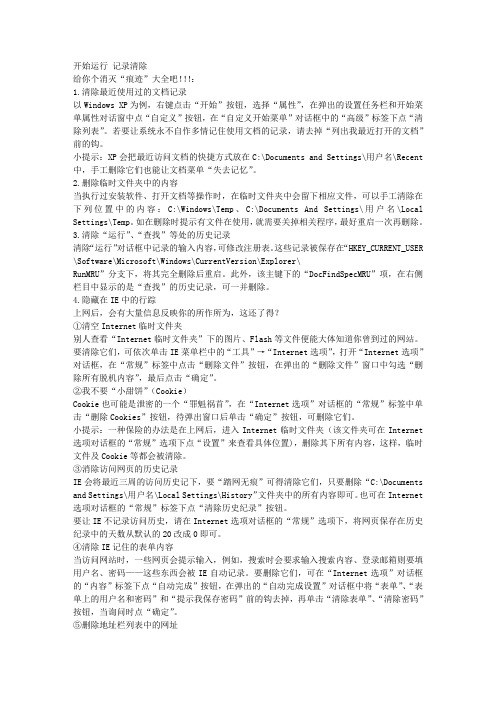
开始运行记录清除给你个消灭“痕迹”大全吧!!!:1.清除最近使用过的文档记录以Windows XP为例,右键点击“开始”按钮,选择“属性”,在弹出的设置任务栏和开始菜单属性对话窗中点“自定义”按钮,在“自定义开始菜单”对话框中的“高级”标签下点“清除列表”。
若要让系统永不自作多情记住使用文档的记录,请去掉“列出我最近打开的文档”前的钩。
小提示:XP会把最近访问文档的快捷方式放在C:\Documents and Settings\用户名\Recent 中,手工删除它们也能让文档菜单“失去记忆”。
2.删除临时文件夹中的内容当执行过安装软件、打开文档等操作时,在临时文件夹中会留下相应文件,可以手工清除在下列位置中的内容:C:\Windows\Temp、C:\Documents And Settings\用户名\Local Settings\Temp。
如在删除时提示有文件在使用,就需要关掉相关程序,最好重启一次再删除。
3.清除“运行”、“查找”等处的历史记录清除“运行”对话框中记录的输入内容,可修改注册表。
这些记录被保存在“HKEY_CURRENT_USER \Software\Microsoft\Windows\CurrentVersion\Explorer\RunMRU”分支下,将其完全删除后重启。
此外,该主键下的“DocFindSpecMRU”项,在右侧栏目中显示的是“查找”的历史记录,可一并删除。
4.隐藏在IE中的行踪上网后,会有大量信息反映你的所作所为,这还了得?①清空Internet临时文件夹别人查看“Internet临时文件夹”下的图片、Flash等文件便能大体知道你曾到过的网站。
要清除它们,可依次单击IE菜单栏中的“工具”→“Internet选项”,打开“Internet选项”对话框,在“常规”标签中点击“删除文件”按钮,在弹出的“删除文件”窗口中勾选“删除所有脱机内容”,最后点击“确定”。
删除电脑开机密码
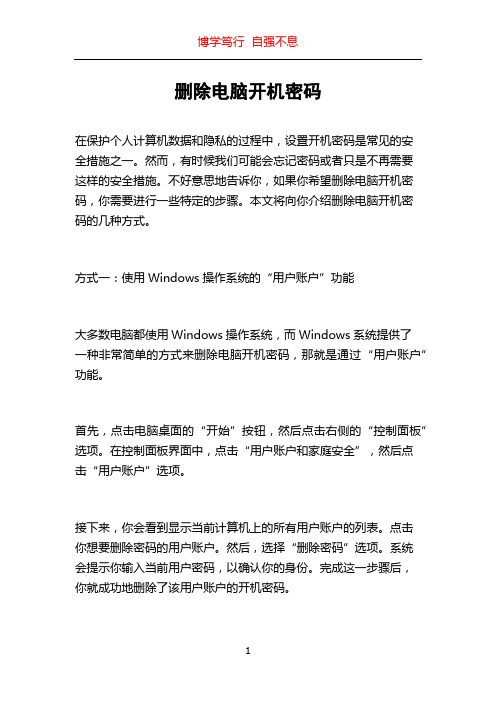
删除电脑开机密码在保护个人计算机数据和隐私的过程中,设置开机密码是常见的安全措施之一。
然而,有时候我们可能会忘记密码或者只是不再需要这样的安全措施。
不好意思地告诉你,如果你希望删除电脑开机密码,你需要进行一些特定的步骤。
本文将向你介绍删除电脑开机密码的几种方式。
方式一:使用Windows操作系统的“用户账户”功能大多数电脑都使用Windows操作系统,而Windows系统提供了一种非常简单的方式来删除电脑开机密码,那就是通过“用户账户”功能。
首先,点击电脑桌面的“开始”按钮,然后点击右侧的“控制面板”选项。
在控制面板界面中,点击“用户账户和家庭安全”,然后点击“用户账户”选项。
接下来,你会看到显示当前计算机上的所有用户账户的列表。
点击你想要删除密码的用户账户。
然后,选择“删除密码”选项。
系统会提示你输入当前用户密码,以确认你的身份。
完成这一步骤后,你就成功地删除了该用户账户的开机密码。
方式二:使用Windows 10的“设置”功能对于使用Windows 10的用户来说,删除电脑开机密码的步骤稍有不同,但同样简单。
首先,点击电脑桌面的“开始”按钮,在开始菜单上右键点击“设置”。
在设置界面中,点击“账户”选项,然后选择左侧的“登录选项”。
接下来,你会看到一个名为“密码”的选项,下面有一个按钮标有“更改”字样。
点击这个按钮,系统将要求你输入当前的开机密码。
完成输入后,点击“下一步”。
接下来,在“新密码”和“确认密码”字段中留空,只需点击“下一步”。
这样,系统将不会为该用户账户设置任何密码,从而删除了开机密码。
方式三:使用特定软件如果你使用的不是Windows操作系统,或者上述方法不能满足你的需求,还有其他的方式可以删除电脑开机密码。
一些第三方软件可以帮助你删除密码,例如Ophcrack、PCUnlocker、NTPassword等。
这些软件将帮助你重置或删除密码,让你能够直接进入系统。
然而,使用第三方软件删除密码需要一定的计算机技术知识,并且可能有一些风险。
windows xp 用户密码清除方法

Windows XP 用户密码的清除方法
电脑日常管理维护工作中,有时会出现忘记Windows XP 用户密码的情况,根据需要现将几种处理方法记录下来,以供备查。
一、强行修改用户密码方式进行入系统
1、重新启动计算机,在启动画面出现后马上按下F8键,选择“带命令行的安全模式”。
2、运行过程结束时,系统列出了系统超级用户“administrator”和本地用户“×××”的选择菜单,鼠标单击“administrator”,进入命令行模式。
3、键入命令:“net user 用户名A 123456 /add”,强制将“用户名A”用户的口令更改为“123456”。
4、重新启动计算机,选择正常模式下运行,就可以用更改后的口令“123456”登录“*****”用户了。
二、增加用户方式进行系统
1、重新启动计算机,在启动画面出现后马上按下F8键,选择“带命令行的安全模式”。
2、运行过程结束时,系统列出了系统超级用户“administrator”和本地用户“×××”的选择菜单,鼠标单击“administrator”,进入命令行模式。
3、在此添加一新用户(如:用户名为abcdef,口令为123456)的话,请键入“net user abcdef 123456 /add”,添加后可用“net
localgroup administrators abcdef /add”命令将用户提升为系统管理组“administrators”的用户,并使其具有超级权限。
4、重新启动计算机,选择正常模式下运行,就可以用abcdef用户使用口令“123456”登录了。
清除windows记忆网络用户和密码的方法
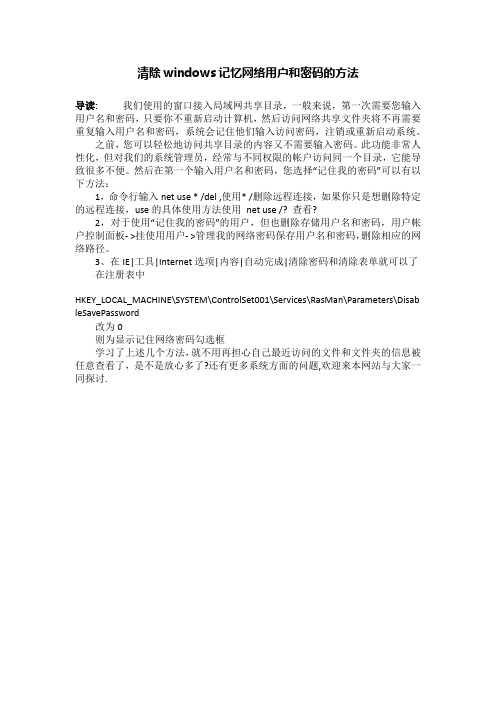
清除windows记忆网络用户和密码的方法
导读:我们使用的窗口接入局域网共享目录,一般来说,第一次需要您输入用户名和密码,只要你不重新启动计算机,然后访问网络共享文件夹将不再需要重复输入用户名和密码,系统会记住他们输入访问密码,注销或重新启动系统。
之前,您可以轻松地访问共享目录的内容又不需要输入密码。
此功能非常人性化,但对我们的系统管理员,经常与不同权限的帐户访问同一个目录,它能导致很多不便。
然后在第一个输入用户名和密码,您选择“记住我的密码”可以有以下方法:
1,命令行输入net use * /del ,使用* /删除远程连接,如果你只是想删除特定的远程连接,use的具体使用方法使用net use /? 查看?
2,对于使用“记住我的密码”的用户,但也删除存储用户名和密码,用户帐户控制面板- >挂使用用户- >管理我的网络密码保存用户名和密码,删除相应的网络路径。
3、在IE|工具|Internet选项|内容|自动完成|清除密码和清除表单就可以了
在注册表中
HKEY_LOCAL_MACHINE\SYSTEM\ControlSet001\Services\RasMan\Parameters\Disab leSavePassword
改为0
则为显示记住网络密码勾选框
学习了上述几个方法,就不用再担心自己最近访问的文件和文件夹的信息被任意查看了,是不是放心多了?还有更多系统方面的问题,欢迎来本网站与大家一同探讨.。
win10如何删除登录的账户
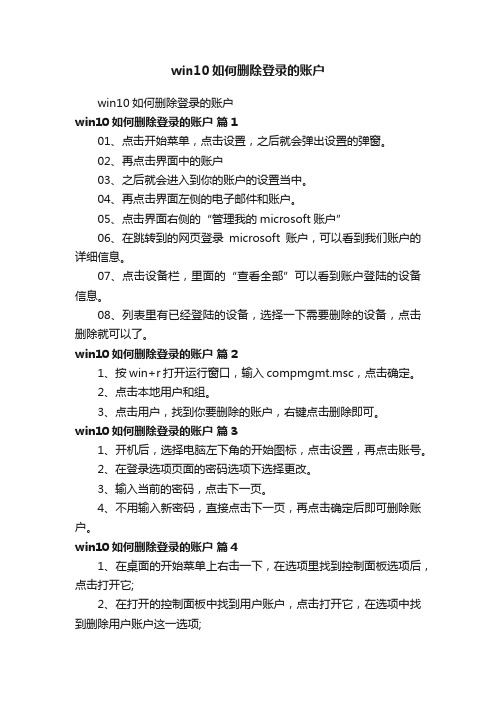
win10如何删除登录的账户win10如何删除登录的账户win10如何删除登录的账户篇101、点击开始菜单,点击设置,之后就会弹出设置的弹窗。
02、再点击界面中的账户03、之后就会进入到你的账户的设置当中。
04、再点击界面左侧的电子邮件和账户。
05、点击界面右侧的“管理我的microsoft账户”06、在跳转到的网页登录microsoft账户,可以看到我们账户的详细信息。
07、点击设备栏,里面的“查看全部”可以看到账户登陆的设备信息。
08、列表里有已经登陆的设备,选择一下需要删除的设备,点击删除就可以了。
win10如何删除登录的账户篇21、按win+r打开运行窗口,输入compmgmt.msc,点击确定。
2、点击本地用户和组。
3、点击用户,找到你要删除的账户,右键点击删除即可。
win10如何删除登录的账户篇31、开机后,选择电脑左下角的开始图标,点击设置,再点击账号。
2、在登录选项页面的密码选项下选择更改。
3、输入当前的密码,点击下一页。
4、不用输入新密码,直接点击下一页,再点击确定后即可删除账户。
win10如何删除登录的账户篇41、在桌面的开始菜单上右击一下,在选项里找到控制面板选项后,点击打开它;2、在打开的控制面板中找到用户账户,点击打开它,在选项中找到删除用户账户这一选项;3、点击之后会直接进入所有用户账户列表,在列表里找到你所要删除的`用户账户,点击它。
如果是想删除管理账户,需要先将其他账户设为管理者;4、在点击打开的页面可以看到删除账户选项,点击删除。
然后会弹出是否保存这个账户的文件弹框,可以根据自己的情况选择是否保存;5、点击保存文件或不保存之后,会向你确认是否删除这个账户,选择删除账户就可以了;6、然后在用户账户的列表里就找不到那个删除的账户了,这样就删除账户成功了。
win10如何删除登录的账户篇51、首先我们按win+r打开运行窗口,输入compmgmt.msc,点击确定。
2、在弹出的窗口中,点击本地用户和组。
Windows系统密码重置指南
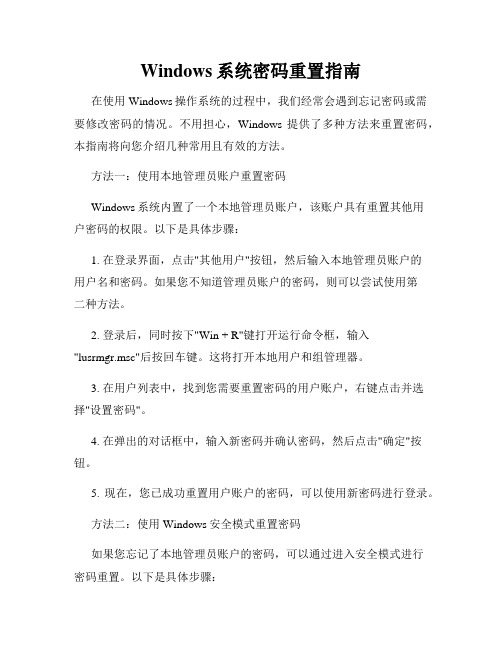
Windows系统密码重置指南在使用Windows操作系统的过程中,我们经常会遇到忘记密码或需要修改密码的情况。
不用担心,Windows提供了多种方法来重置密码,本指南将向您介绍几种常用且有效的方法。
方法一:使用本地管理员账户重置密码Windows系统内置了一个本地管理员账户,该账户具有重置其他用户密码的权限。
以下是具体步骤:1. 在登录界面,点击"其他用户"按钮,然后输入本地管理员账户的用户名和密码。
如果您不知道管理员账户的密码,则可以尝试使用第二种方法。
2. 登录后,同时按下"Win + R"键打开运行命令框,输入"lusrmgr.msc"后按回车键。
这将打开本地用户和组管理器。
3. 在用户列表中,找到您需要重置密码的用户账户,右键点击并选择"设置密码"。
4. 在弹出的对话框中,输入新密码并确认密码,然后点击"确定"按钮。
5. 现在,您已成功重置用户账户的密码,可以使用新密码进行登录。
方法二:使用Windows安全模式重置密码如果您忘记了本地管理员账户的密码,可以通过进入安全模式进行密码重置。
以下是具体步骤:1. 在登录界面,按下电源按钮并长按Shift键,同时点击"重新启动"选项。
系统将会重启进入高级启动选项界面。
2. 在高级启动选项界面,选择"故障排除",然后选择"高级选项"。
3. 在高级选项界面,选择"启动设置",然后点击"重新启动"按钮。
4. 系统重新启动后,您将看到一个启动设置菜单,按下"F4"键或选择"4"来启动进入安全模式。
5. 进入安全模式后,您将以管理员身份登录。
打开控制面板,找到"用户账户"选项。
6. 在用户账户选项中,选择"重置用户密码",然后按照提示输入新密码并确认。
【推荐下载】电脑删除登陆账号word版本 (3页)

本文部分内容来自网络整理,本司不为其真实性负责,如有异议或侵权请及时联系,本司将立即删除!== 本文为word格式,下载后可方便编辑和修改! ==电脑删除登陆账号篇一:怎样删除电脑中多余的用户帐户?怎样删除电脑中多余的用户帐户?来源:U大师U盘装系统今天小编的同事向我请教说“我的电脑上有一个不用的用户账号,每次开机都会显示两个帐户,必须得手动确定一个才能继续开机。
我想删除一个帐户,开机后自动登录到显示桌面,可是在控制面板-用户页面可以查看账号,但不能删除,该怎么办才好?”下面小编给出了两个解决方案。
方案一:右击桌面“计算机”,选择“管理”。
展开系统工具—本地用户和组—点击“用户”;然后,在右侧窗口中,右击要删除的用户账号,选择“删除”即可。
如图:方案二:同时按住键盘上的“win+R”键调出“运行”窗口,在“打开”一栏中输入cmd,然后单击“确定”按钮;接下来在命令提示符窗口中输入net空格user下面会列出你电脑上的所有用户;然后再继续输入net 空格 user空格用户名空格 /delete,这时你再输入net空格user时就看不到你删除的用户了,就说明删除成功了。
如下图:篇二:indows7开机有两个帐号,一个是“Administrator” 一个是“其他用户”,怎么删除这个其他用windows7开机有两个帐号,一个是“Administrator” 一个是“其他用户”,怎么删除这个其他用本帖最后由 zyj999886 于 201X-9-26 09:03 编辑windows7开机有两个帐号,一个是“Administrator” 一个是“其他用户”,怎么删除这个其他用户?windows7开机时,突然发现在管理员账户旁边莫名多出来一个,无图片的透明的“其他用户”账户,点进去后,还需要输入用户名和密码进入系统后,进入账户管理,发现guest账户已被禁用,并未显示其他账号PS除了administrator用户外,没有他用户,GUEST用户也已经关闭,但那东西还在。
怎样彻底删除电脑中上网的记录
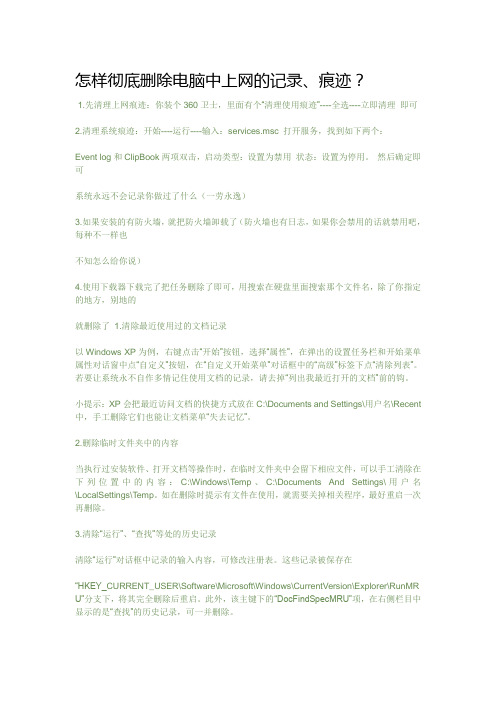
怎样彻底删除电脑中上网的记录、痕迹?1.先清理上网痕迹:你装个360卫士,里面有个“清理使用痕迹”----全选----立即清理即可2.清理系统痕迹:开始----运行----输入:services.msc 打开服务,找到如下两个:Event log和ClipBook两项双击,启动类型:设置为禁用状态:设置为停用。
然后确定即可系统永远不会记录你做过了什么(一劳永逸)3.如果安装的有防火墙,就把防火墙卸载了(防火墙也有日志,如果你会禁用的话就禁用吧,每种不一样也不知怎么给你说)4.使用下载器下载完了把任务删除了即可,用搜索在硬盘里面搜索那个文件名,除了你指定的地方,别地的就删除了1.清除最近使用过的文档记录以Windows XP为例,右键点击“开始”按钮,选择“属性”,在弹出的设置任务栏和开始菜单属性对话窗中点“自定义”按钮,在“自定义开始菜单”对话框中的“高级”标签下点“清除列表”。
若要让系统永不自作多情记住使用文档的记录,请去掉“列出我最近打开的文档”前的钩。
小提示:XP会把最近访问文档的快捷方式放在C:\Documents and Settings\用户名\Recent 中,手工删除它们也能让文档菜单“失去记忆”。
2.删除临时文件夹中的内容当执行过安装软件、打开文档等操作时,在临时文件夹中会留下相应文件,可以手工清除在下列位置中的内容:C:\Windows\Temp、C:\Documents And Settings\用户名\LocalSettings\T emp。
如在删除时提示有文件在使用,就需要关掉相关程序,最好重启一次再删除。
3.清除“运行”、“查找”等处的历史记录清除“运行”对话框中记录的输入内容,可修改注册表。
这些记录被保存在“HKEY_CURRENT_USER\Software\Microsoft\Windows\CurrentVersion\Explorer\RunMR U”分支下,将其完全删除后重启。
电脑怎么清除所有网络记忆

电脑怎么清除所有网络记忆推荐文章关于改革开放40周年心得体会作文-难忘的改革岁月和共同记忆热度:国家行动2017原型人物是谁范文热度:那年花开月正圆主题曲_插曲_片尾曲_背景音乐所有歌曲歌词MV 热度:非常完美所有的英文歌曲推荐热度: 2017非常完美所有歌曲_非常完美的所有歌曲列表热度:很多时候电脑就会自动连接我们曾经接入过的网络。
为了避免这种现象的发生,最好的办法就是清除所有的网络记忆。
下面小编给大家分享Win10电脑清除所有网络记忆的操作方法。
具体如下:1、点击开始菜单按钮,点击【设置】;2、在Windows 设置界面点击【网络和Internet】3、在左侧点击【WLAN】,在右侧点击【管理Wi-Fi 设置】4、依次点击已连接的网络id,然后点击【忘记】即可。
补充:常见网络故障解决方法ip地址冲突:ip地址冲突是局域网中经常出现的问题,有的用户可能重做系统或其他原因丢失自己的IP地址,在重新写IP的时候和其他人的IP地址一样导致ip地址出错,此时电脑右下角就会有个提示框提示你IP地址已经有人用。
部门网管应该统计好部门人员的IP地址,当出现问题时可有资料可循,避免IP地址冲突。
计算机网卡故障,一般的主机网卡都带有网卡指示灯,网卡灯有两种类型,一种是只有单灯,一种是双灯。
一般来说,单灯是绿色,而双灯一个是绿色,一个是橙色(1000M网络,如黄色则是100MM网络)。
单灯显示的意思是,绿色灯亮表示网线物理连接正常。
是常亮状态,在有数据交换时单灯情况下绿色灯会明暗闪烁。
双灯情况下,绿色灯亮同样表示网线物理连接正常,是常亮状态,在有数据交换时橙色或黄色灯闪烁,而绿灯不变。
查看网卡灯显示是否正常,可以判断网卡的好坏。
拔掉网线网卡灯还显示正常,网卡出故障需要更换。
网线有问题,如果网线在几台计算机上连接无反映,换根网线后正常,即可判断网线出了问题。
网线一半问题有水晶头生锈造成短路,网线中间出现断路,水晶头没压好出现问题等。
如何清除局域网共享文件夹的记忆帐号和密码?
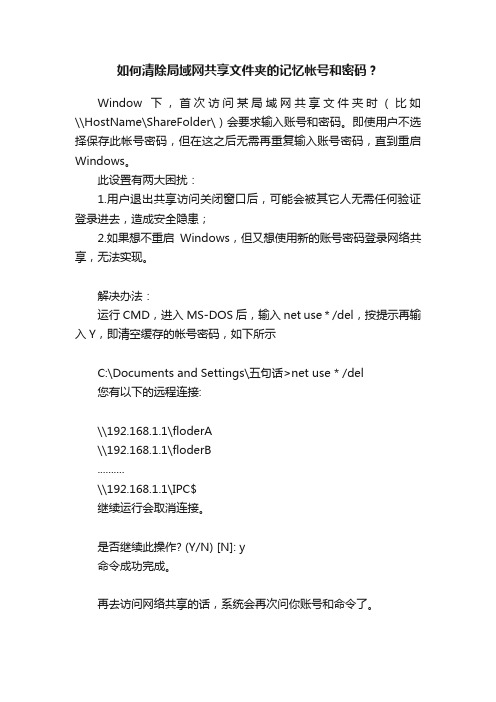
如何清除局域网共享文件夹的记忆帐号和密码?Window下,首次访问某局域网共享文件夹时(比如\\HostName\ShareFolder\)会要求输入账号和密码。
即使用户不选择保存此帐号密码,但在这之后无需再重复输入账号密码,直到重启Windows。
此设置有两大困扰:1.用户退出共享访问关闭窗口后,可能会被其它人无需任何验证登录进去,造成安全隐患;2.如果想不重启Windows,但又想使用新的账号密码登录网络共享,无法实现。
解决办法:运行CMD,进入MS-DOS后,输入net use * /del,按提示再输入Y,即清空缓存的帐号密码,如下所示C:\Documents and Settings\五句话>net use * /del您有以下的远程连接:\\192.168.1.1\floderA\\192.168.1.1\floderB..........\\192.168.1.1\IPC$继续运行会取消连接。
是否继续此操作? (Y/N) [N]: y命令成功完成。
再去访问网络共享的话,系统会再次问你账号和命令了。
另外,可以用net use指令查看当前所有的网络共享为方便用户操作,可以建一个批处理,让用户退出共享时,直接双击一下批处理文件,按Y清空帐户缓存。
ECHO OFFcd \clscolor 0AECHO.ECHO========================================= =================ECHO.ECHO 按"Y"清除局域网帐户缓存ECHO.ECHO========================================= =================ECHO 程序运行中,请稍等。
net use * /delPAUSEEcho onexit。
windows清空本机ip的方法
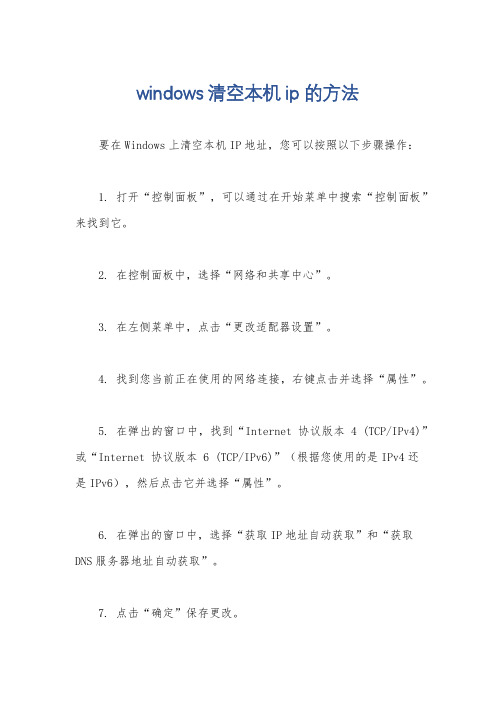
windows清空本机ip的方法
要在Windows上清空本机IP地址,您可以按照以下步骤操作:
1. 打开“控制面板”,可以通过在开始菜单中搜索“控制面板”来找到它。
2. 在控制面板中,选择“网络和共享中心”。
3. 在左侧菜单中,点击“更改适配器设置”。
4. 找到您当前正在使用的网络连接,右键点击并选择“属性”。
5. 在弹出的窗口中,找到“Internet 协议版本 4 (TCP/IPv4)”或“Internet 协议版本6 (TCP/IPv6)”(根据您使用的是IPv4还
是IPv6),然后点击它并选择“属性”。
6. 在弹出的窗口中,选择“获取IP地址自动获取”和“获取DNS服务器地址自动获取”。
7. 点击“确定”保存更改。
另外,您还可以通过命令行来清空本机IP地址。
打开命令提示符(在开始菜单中搜索“cmd”),然后输入以下命令:
对于IPv4:
ipconfig /release.
ipconfig /renew.
对于IPv6:
ipconfig /release6。
ipconfig /renew6。
这些命令将释放当前的IP地址并尝试获取新的IP地址。
请注意,在进行这些操作之前,请确保您了解网络设置,并且有必要的权限。
如果您不确定自己在做什么,最好是寻求专业人士的帮助,以免造成网络连接问题。
手把手教你删除登陆密码

手把手教你删除登陆密码
每次进入Windows XP桌面前,总会出现一个用户登录的画面,要求输入用户名和密码。
这样做的好处是在多人使用一部电脑的环境中安全性有保障。
不过,如果电脑只是你一个人使用,每次都必须输入密码,实在是令人讨厌。
要取消这个登录步骤,可以通过修改注册表文件中的Winlogon项目来实现。
但在修改之前有必要提醒大家,这样做的后果是你的密码会以纯文本的形式存放于注册表文件中。
换句话说,只要有人能够打开你的注册表文件,那他就会知道你的登录密码。
了解这些情况后,如果仍想改动的话,可按以下步骤操作:
第1步:运行注册表编辑器,依次展开[HKEY_LOCAL_MACHINE\SOFTWARE\Microsoft\Windows
NT\CurrentVersion\Winlogon ]分支,然后在右侧窗口双击“DefaultUserName”,接着输入你的登录用户名。
如果没有预设的用户名称,可以在注册表编辑器的菜单栏点选“编辑→新建→字符串值(s)→DefaultUserName”来添加这个项目,注意要区分大小写字母。
第2步:同样在该分支下,注册表编辑器的右侧窗口中双击“DefaultPassword”,然后在空白栏内输入你的密码。
假如未发现“DefaultPassword”一项,可按上面的步骤来新建该字符串值。
第3步:接下来在右侧窗口中双击“AutoAdminLogon”,将数值设置为“1”。
假如未发现“AutoAdminLogon”,可按上面的步骤来新建。
现在关闭注册表编辑器并重新启动电脑,以后你会发现那个令人
讨厌的登录对话框不见了。
笔记本电脑如何清除windows系统帐号密码
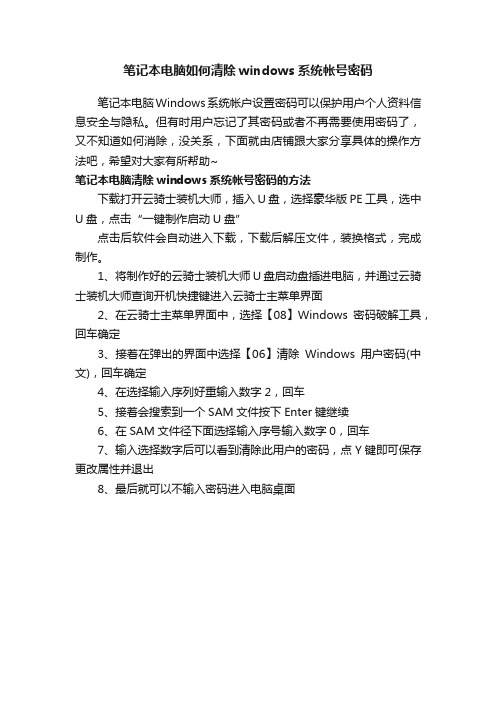
笔记本电脑如何清除windows系统帐号密码
笔记本电脑Windows系统帐户设置密码可以保护用户个人资料信息安全与隐私。
但有时用户忘记了其密码或者不再需要使用密码了,又不知道如何消除,没关系,下面就由店铺跟大家分享具体的操作方法吧,希望对大家有所帮助~
笔记本电脑清除windows系统帐号密码的方法
下载打开云骑士装机大师,插入U盘,选择豪华版PE工具,选中U盘,点击“一键制作启动U盘”
点击后软件会自动进入下载,下载后解压文件,装换格式,完成制作。
1、将制作好的云骑士装机大师U盘启动盘插进电脑,并通过云骑士装机大师查询开机快捷键进入云骑士主菜单界面
2、在云骑士主菜单界面中,选择【08】Windows密码破解工具,回车确定
3、接着在弹出的界面中选择【06】清除Windows用户密码(中文),回车确定
4、在选择输入序列好重输入数字2,回车
5、接着会搜索到一个SAM文件按下Enter键继续
6、在SAM文件径下面选择输入序号输入数字0,回车
7、输入选择数字后可以看到清除此用户的密码,点Y键即可保存更改属性并退出
8、最后就可以不输入密码进入电脑桌面。
- 1、下载文档前请自行甄别文档内容的完整性,平台不提供额外的编辑、内容补充、找答案等附加服务。
- 2、"仅部分预览"的文档,不可在线预览部分如存在完整性等问题,可反馈申请退款(可完整预览的文档不适用该条件!)。
- 3、如文档侵犯您的权益,请联系客服反馈,我们会尽快为您处理(人工客服工作时间:9:00-18:30)。
清除windows记住网络用户和密码
在Windows下访问另外一台机器的共享文件夹,一般情况下,只有第一次需要你输入用户名和密码,只要你不重新启动计算机,以后再访问这个网络共享文件夹就不再需要重复输入用户名和密码了如果你想重起计算机后,也不必再输入用户名和密码,那么在第一次输入用户名和密码的时候选中“记住我的密码”就可以了有如下方法:1、在命令行里输入 net use * /del ,删除远程连接,如果只想删除特定的远程连接,net use 的具体使用方法使用 net use /? 察看2、对于使用了“记住我的密码” 的用户,还要删除存储的用户名和密码,控制面板-〉用户账号-> 悬着你使用的用户->管理我的网络密码->存储的用户名和密码,删除相应的网络路径即可。
3、在IE|工具|Internet选项|内容|自动完成|清除密码和清除表单就可以了
在注册表中
HKEY_LOCAL_MACHINE\SYSTEM\ControlSet001\Services\RasMan\Parameters\DisableSaveP assword
改为0
则为显示记住网络密码勾选框。
